Q. どのような人がZonoを使っていますか?
A. Zonoは一般的な形状のマウスを使えない、または使いづらい人たちのためにつくられました。 例えば、世界中で以下の疾患、症状をもつ人たちが使っています。
- 四肢麻痺
- ALS
- 多発性硬化症
- 反復運動過多障害(RSI)
- 筋ジストロフィー
- 脳性麻痺
Q. Apple社のコンピュータには対応していますか?
A. ZonoはMacOSに対応しています。また、 iPadOS13 の iPad および iOS13以降の iPhone にも対応しています。
- iPad Air 2 および iPad Mini 4 以降の iPad は、iPadOS13 に更新できます。 iPhone 6S 以降の iPhone は iOS13 に更新できます。
- 古い iOSデバイスで、iPadOS13 または iOS13 に更新できない機種の場合は「AMAneo BTi」を使用することでご利用いただけます。
Macでの使い方はWindowsと同じで、MacにUSB受信機を接続し送信機の電源を入れるだけです。Macの設定でマウスポインターの速度を変更できます。
感度調整や震え補正などの細かい調整は、 Zono専用の「設定ツール」や「調整ツール」を Windows のコンピュータにインストールして設定変更してください。この専用ツールで設定した内容は Zono のUSB受信機に保存されるため、Macでも同じ設定で使うことができます。
(ご注意:Zono専用の「設定ツール」および「調整ツール」は、Windows専用です。MacOSおよびiPadOS/iOS用のツールはありません)
Q. Zonoは他のデバイスと何が違うのですか?
A. Zonoは以下の優れた特徴をもつポインティングデバイスです。他の商品と比較し、ご検討ください。
- ワイヤレス
- プラグアンドプレイ
- タブレット対応
- 身体と一体化したような精度の高さ
- 多様な症状に対応した調整機能
- 装着の自由度の高さ
Q. どうやってクリックするのですか?
A. クリックの方法はいくつかあります。以下の表を参考に、ユーザーや用途に適した方法をお選びください。
Zono/Zono2 で右クリックやダブルクリックをする方法
Windows用クリック支援ソフト「クリックアシスト」もお試しください。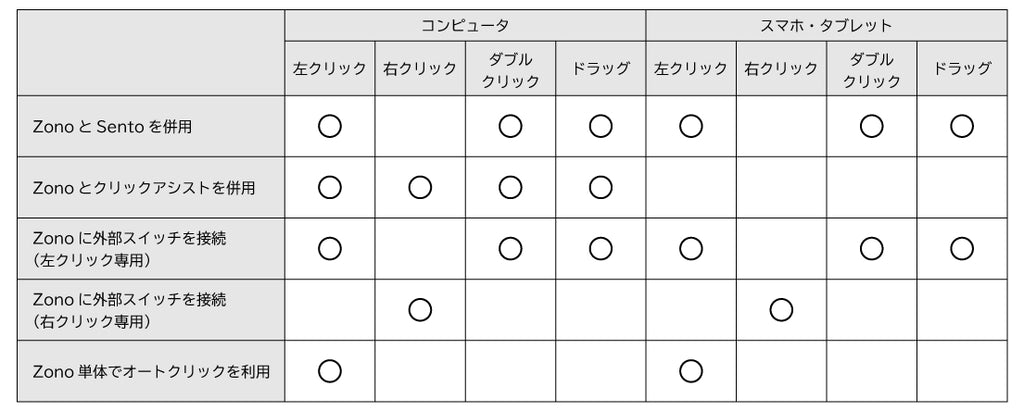
Q. ダブルクリックアシスト機能とは何ですか?
A. 外部スイッチを使ったダブルクリックを補助する機能です。ダブルクリックをする時にポインターが動いてしまうと、コンピュータが認識してくれません。それを避けるために、この機能をオンにすると最初のクリックでポインターが静止します。静止したらダブルクリックをしてください。 静止時間は調整ツールで設定できます(0.1秒~2.0秒の間)。
Q. オートクリック機能とは何ですか?
A. この機能をオンにすると、“マウスポインターが静止”した時に自動で左クリック(1回)します。
“マウスポインターが静止”とは以下の状態を指します。
- ポインターの動きが、調整ツールの「オートクリックの感度」で設定した閾値を超えない かつ
- 調整ツールの「間隔」で設定した時間よりも長い時間が経過
一度オートクリックが発動すると、「オートクリックの感度」で設定した閾値を超えてポインターを動かすまで、次のクリックは起こりません。これは意図しない連続クリックを防止するためのものです。オートクリックをより心地よく使うためには、調整ツールで「オートクリックの感度」と「間隔」の値を変えてみてください。
Q. 震え補正の1、2、3はそれぞれどのようなものですか?
A. 調整ツールの「ユーザー補助」タブには3つの震え補正機能を用意しており、それぞれ異なるアルゴリズムに基づいています。
| 震え補正1 |
ポインターの速度変化を遅くすることで、連続的な振動を除去します。 動きがスムーズになる反面、精確性がやや低下します。 |
| 震え補正2 | 振動と急激な動きを除去します。 |
| 震え補正3 | 突然起こる高速な動きを除去します。 |
※全ての補正機能を試して、使いやすいものを選ぶことをおススメします。
Q. 設定、調整した内容はどうやって保存されますか?
A. 設定ツール、調整ツールには「OK」や「保存」ボタンがなく、調整内容はリアルタイムでUSB受信機へ保存されます。 調整結果がすぐにわかるので、ユーザーに適した調整をスムーズに探すことができます。
Q. Zonoを動かしたときにマウスポインタが動くまで時間がかかるのはなぜですか?
A. Zonoはスリープ機能を搭載しています。10秒ほど静止させると、自動的にスリープ状態になりバッテリー消費を抑えます。 再びZonoを動かすとスリープから復帰しますが、これには少し時間がかかります。
Q. Zonoを動かしていないのにマウスポインタが動くのはなぜですか?
A. Zonoは送信機のセンサーが回転運動を検出し、マウスポインターの動きに変換する仕組みです。このセンサーは高精度の電気部品であり、周囲の温度の影響を受けます。 ごく稀にポインターがドリフトするように動くことがありますが、数秒間静止させることで自動的に修正されます。確実な方法として、電源をオンにしてテーブルなど平らな場所にしばらく置いておくとドリフトが収まります。
Q. どうすればマウスポインタを画面の中心にもっていけますか?
A. Zonoは仕組み上、基準点が存在しないため、時々ポインターの位置を修正する必要があります。 送信機の電源をオンにする際は、ポインターを画面中央に置き、Zonoの装着場所(頭や手足など)が自然な姿勢になるようにしてください。
使用中にポインターが画面中央にあるにも関わらず、Zonoの装着場所が不自然な姿勢にあると気付いた時は、画面の隅からポインターがはみ出すように動かしていくと修正されます。どれだけ動かせば修正されるのかは、OSのマウスの速度設定に依存します。四隅へ何度か動かすうちにコツを掴めます。この修正方法は、一般的なマウスでポインターの位置を修正するために、持ち上げて移動させることと似ています。
また、クリックアシストにはポインタを画面の中心に戻す機能が搭載されていますので、ご検討ください。
Q. 感度を最大にしても画面全体にポインタを動かせません。なにか方法はありますか?
A. ジョイスティックモードをお試しください。調整ツールの「ユーザー補助」タブから設定できます。 このモードにするとアナログジョイスティックのように、Zonoを傾けた方向や量に応じてポインターが流れていき、傾きを戻すとポインターが止まります。流れる速さを変えるには感度を調整してください。
Q. Zonoの設定ツール、調整ツールはどのコンピュータで使えますか?
A. Quha Zono Initialization" および "Quha Zono Settings" は Windows 10 / 11 で使用できます。こちらからダウンロードしてお使いください。

